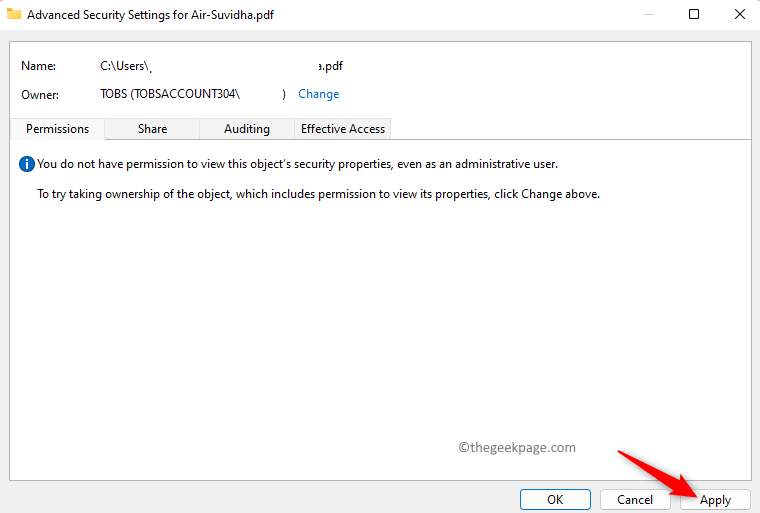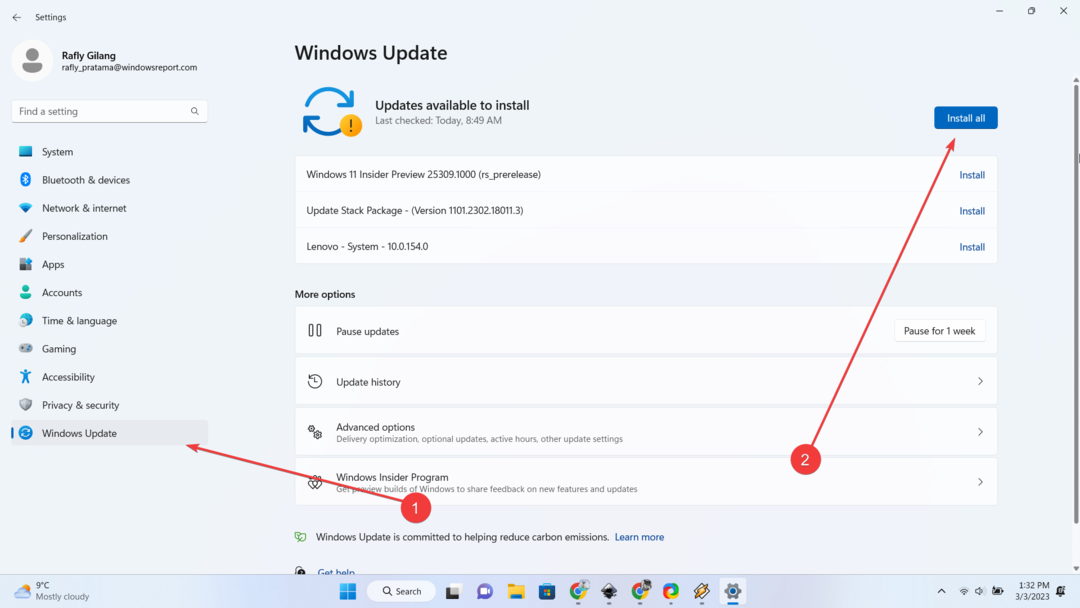Een van de veelvoorkomende taken die door Windows-gebruikers worden uitgevoerd, is het verplaatsen van mappen naar een andere locatie zodra ze zijn gemaakt. Maar de laatste tijd hebben maar weinig gebruikers gemeld dat ze een foutmelding krijgen met de tekst "Kan de map niet verplaatsen omdat er een map op dezelfde locatie is die niet kan worden omgeleid" gevolgd door Toegang is geweigerd terwijl ze proberen hun map naar een andere locatie te verplaatsen. Over het algemeen treedt deze fout op wanneer gebruikers persoonlijke mappen proberen te verplaatsen naar OneDrive, Dropbox of vergelijkbare opslaglocaties.
Als u ook met dit probleem van het verplaatsen van mappen wordt geconfronteerd, lees dan dit artikel waarin we een oplossing hebben besproken die gebruikmaakt van het register om deze fout te wissen en weer normaal te laten werken.
Oplossing: wijzigingen aanbrengen in het register
1. Openen Loop druk de Ramen en R toetsen tegelijk.
2. Type regedit en klik op OKE.

3. Wanneer de Gebruikersaccount controle prompts vragen om toestemming klik op Ja.
4. Kopieer en plak de onderstaande locatie in de navigatiebalk van de Register-editor.
HKEY_CURRENT_USER\Software\Microsoft\Windows\CurrentVersion\Explorer\User Shell-mappen
5. Als je eenmaal hebt bereikt Shell-mappen voor gebruikers, identificeer aan de rechterkant de map waarvoor de fout wordt weergegeven. Als u bijvoorbeeld deze fout tegenkomt terwijl u probeert de Mijn muziek map, dan moet u deze openen.
6. Dubbelklik om het item met betrekking tot uw persoonlijke map te openen (hier hebben we overwogen: Mijn muziek).

Nu zijn er aan de rechterkant veel items die dezelfde naam hebben als de mappen. Stel dat u met dit probleem wordt geconfronteerd: Mijn muziek map
Dan Dubbelklik op Mijn muziekmap en zorg ervoor dat de waardegegevens zijn %USERPROFILE%\Muziek

Opmerking: – Evenzo, als u dit probleem ondervindt met een andere map, zorg er dan voor dat u de onderstaande standaardwaarden gebruikt en de bestaande waarde in de Waarde data veld.
Downloads – %USERPROFILE%\Downloads
Bureaublad – %USERPROFILE%\Desktop
Documenten – %USERPROFILE%\Documents
Favorieten – %USERPROFILE%\Favorieten
Muziek – %USERPROFILE%\Muziek
Afbeeldingen – %USERPROFILE%\Afbeeldingen
Video's – %USERPROFILE%\Videos
Opmerking: Waarde: {374DE290-123F-4565-9164-39C4925E467B} is de sleutel voor Downloads map in het register.
8. Breng de nodige wijzigingen aan in Waarde data en klik op OKE.
9. Opnieuw opstarten jouw systeem. Controleer na het opstarten of u uw persoonlijke map zonder de fout kunt verplaatsen.
Dat is het!
We hopen dat dit artikel u heeft geholpen bij het oplossen van het probleem met betrekking tot het verplaatsen van persoonlijke mappen op uw pc. U krijgt nu de foutmelding niet meer te zien. Reageer en laat ons weten of dit je heeft geholpen.